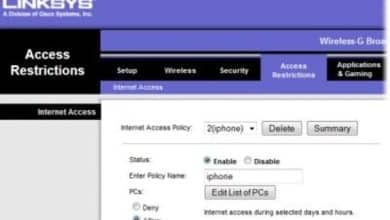Je suis un écrivain qui aime faire des recherches et écrire sur de nombreux sujets différents, de la santé à la technologie et inversement.

Aucune de mes applications iPhone ou iPad ne fonctionne ou ne s’ouvrira. Qu’est-ce qui ne va pas?
Qu’est-ce qui fait que les applications ne s’ouvrent pas ou ne fonctionnent pas du tout ?
Il n’y a rien de pire que d’essayer d’ouvrir ou de lancer une application sur votre iPhone, iPad ou iPod Touch uniquement pour la trouver ouverte pendant une seconde puis se ferme rapidement, ou elle ne répond tout simplement même pas.
Ces problèmes peuvent survenir occasionnellement après le téléchargement des mises à jour logicielles, où il peut y avoir une sorte de conflit entre la nouvelle mise à jour et l’application. À d’autres moments, c’est aléatoire et complètement à l’improviste.
Dans la plupart des cas, cependant, les seules applications concernées sont les applications non natives. Ce sont des applications qui n’étaient pas présentes sur l’appareil lors de son achat, donc tout ce que vous avez téléchargé vous-même. Les applications natives sont des choses telles que Safari et l’App Store.
Que vous soyez en déplacement ou que vous ayez accès à votre ordinateur, il existe un certain nombre de solutions pour essayer de faire fonctionner à nouveau vos applications.
Conseil rapide
Si vous essayez de télécharger à nouveau l’une de vos applications depuis l’App Store après l’avoir supprimée et que l’application était celle que vous avez payée, veuillez vous assurer que vous êtes connecté avec l’adresse e-mail liée au compte iTunes que vous utilisez pour achetez-le d’abord. Si ce n’est pas le cas, vous serez à nouveau facturé pour l’application.
Que faire si votre application ne s’ouvre pas
La liste suivante décrit un certain nombre de méthodes recommandées pour résoudre le problème de votre application qui ne fonctionne pas ou ne s’ouvre pas sur un iPhone ou un iPad.
- Supprimer l’application : Supprimez l’application concernée et réinstallez-la.
- Placez votre doigt sur l’icône de l’application et maintenez-la enfoncée jusqu’à ce qu’elle commence à bouger. Un « x » apparaîtra contre toutes les applications non natives.
- Sélectionnez le « x » pour supprimer l’application concernée et toutes ses données de votre appareil.
- Accédez à l’icône App Store et ouvrez-la.
- Recherchez l’application et téléchargez-la à nouveau.
- Redémarrez votre appareil: Maintenez le bouton Marche/Veille sur le dessus de votre appareil jusqu’à ce que « glisser pour éteindre » apparaît. Éteignez votre appareil. Lorsqu’il est éteint, attendez quelques secondes, puis appuyez à nouveau sur le bouton Marche/Veille pour le rallumer.
- Redémarrez votre appareil: Maintenez enfoncé le bouton Marche/Veille sur le dessus de votre appareil et appuyez en même temps sur le bouton d’accueil. Maintenez jusqu’à 10 secondes. Cela éteindra votre appareil et attendra qu’il se relance tout seul.
- Restaurez votre appareil : Connectez votre iPad, iPhone ou iPod via le câble USB approprié à votre ordinateur et resynchronisez avec iTunes.
- Téléchargez une nouvelle application GRATUITE : Essayez de télécharger n’importe quelle application gratuite depuis l’App Store. Il pourrait y avoir un problème avec l’autorisation de l’identifiant Apple, donc le téléchargement et l’installation d’une nouvelle application effacent parfois le chemin. Une fois qu’il a été téléchargé et que vous pouvez l’ouvrir sans souci, essayez ensuite d’ouvrir l’application précédemment affectée.
- Fermez l’application : Je ne veux pas dire simplement appuyer sur le bouton d’accueil pour supprimer l’application de la vue, mais vraiment « fermer » l’application.
- Appuyez sur le bouton Accueil pour revenir à l’écran principal.
- Appuyez deux fois sur le bouton Accueil et une rangée d’applications s’affichera en bas de l’écran. Ce sont des applications récemment utilisées.
- Faites défiler les applications affichées jusqu’à ce que vous trouviez celle qui pose problème. Appuyez dessus et maintenez-le enfoncé jusqu’à ce qu’un signe moins rouge apparaisse.
- Appuyez sur le signe moins rouge et l’application se fermera et disparaîtra.
- Appuyez sur le bouton Accueil, puis redémarrez l’application normalement.
Faites défiler pour continuer
- Déconnectez-vous de l’App Store : Accédez à Paramètres> App Store et appuyez sur votre identifiant Apple (qui est votre adresse e-mail). Lorsque la fenêtre contextuelle apparaît, déconnectez-vous. Ensuite, reconnectez-vous, puis essayez d’ouvrir l’application normalement.
- Réinitialiser les réglages réseau: Essayez de réinitialiser vos paramètres réseau. Accédez à Paramètres> Général> Réinitialiser> Réinitialiser les paramètres réseau.
- Mémoire: Votre appareil approche peut-être de la capacité de mémoire, ce qui peut entraîner des problèmes. Allez dans Paramètres> Général> Utilisation et il affichera le stockage utilisé et disponible. Si vous êtes presque plein, vous pouvez supprimer certaines des plus grandes applications affichées simplement en les sélectionnant et en appuyant sur le bouton rouge « Supprimer l’application ».
- Mises à jour de l’application: Assurez-vous qu’aucune mise à jour n’est disponible pour cette application en question. Vérifiez l’App Store pour toutes les mises à jour en attente.
- Mises à jour du système d’exploitation: Assurez-vous que votre système d’exploitation est à jour sur votre appareil et qu’aucune mise à jour logicielle ne doit être installée. Sachez que cela peut souvent être la cause elle-même, il est donc important de sauvegarder votre appareil avant de le faire.
Quand tout le reste échoue
Si les solutions ci-dessus ne vous aident pas, vous avez la possibilité d’effectuer une restauration d’usine complète de votre appareil. Cela signifie que vous devrez le configurer à nouveau à partir de zéro comme s’il était neuf.
De plus, si vous constatez que les problèmes n’affectent qu’une seule application et qu’ils sont constants, vous pouvez contacter directement le développeur pour voir s’il a des conseils ou s’il s’agit peut-être d’un bogue dans l’application.
Enfin, il pourrait y avoir un problème avec votre appareil lui-même, alors prenez rendez-vous pour rendre visite à quelqu’un dans un magasin Apple physique.
Cet article est exact et fidèle au meilleur de la connaissance de l’auteur. Le contenu est uniquement à des fins d’information ou de divertissement et ne remplace pas un conseil personnel ou un conseil professionnel en matière commerciale, financière, juridique ou technique.
Alexis le 27 août 2020 :
aucune de mes applications sur mon téléphone ne fonctionne, rien ne se chargera
D’ACCORD le 29 octobre 2018 :
Mon iPhone et mon iPad n’ouvrent aucune application et ils sont tout neufs. Je suis tellement ennuyé. Aucun de ceux-ci n’a fonctionné pour moi
Glenn Welker le 10 octobre 2017 :
Je n’arrive pas à faire redémarrer mon Iphone !
Tous les éléments ci-dessus ont été effectués, mais ne peuvent toujours pas redémarrer !
???
Antoine Cantor le 28 juillet 2017 :
Ça aide. Merci!
Katieb114 le 11 décembre 2013 :
Je vais essayer ces idées. Mes applications itouch, AUCUNE D’ELLES, resteront ouvertes très longtemps. J’ai un iPod 4ème génération. Et c’est 32 Go. Il n’atteint pas non plus sa pleine capacité de mémoire. Je commenterai à nouveau si l’une de ces méthodes fonctionne
Cérès Schwarz le 10 mai 2013 :
Hub très utile pour ceux qui ont des problèmes avec leurs applications iPhone ou iPad. C’est une bonne idée d’essayer toutes les suggestions avant d’essayer quelque chose de drastique comme une restauration d’usine complète de votre appareil, car ce serait un problème. Il est également bon que vous ayez le conseil rapide afin que les lecteurs puissent éviter d’avoir à payer pour des applications déjà achetées et payées à nouveau.